电脑屏幕亮度自动变暗 Win10屏幕自动变暗怎么办
时间:2024-01-29 来源:互联网 浏览量:
如今我们的生活离不开电脑屏幕的陪伴,有时候我们会遇到一个很常见的问题,就是电脑屏幕会自动变暗。尤其是在使用Windows 10操作系统的时候,这个问题更加突出。当我们面对这个困扰时,我们应该如何解决呢?在本文中我们将会探讨一些解决方法,帮助您解决Win10屏幕自动变暗的问题。无论是在工作还是娱乐中,我们都希望能够有一个明亮清晰的屏幕,让我们的体验更加顺畅和舒适。
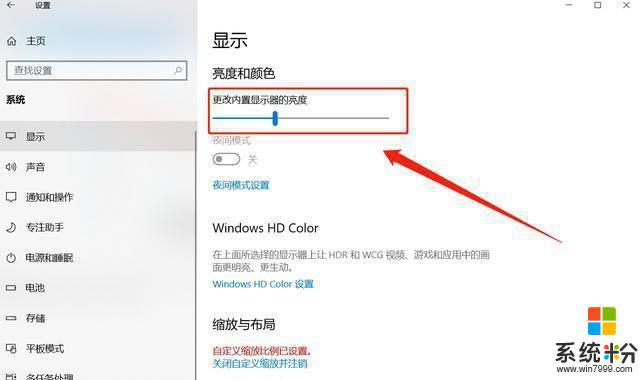
步骤:
1、在开始菜单上单击右键,选择【控制面板】;
2、在控制面板将查看方式修改为“大图标”,在下面点击【电源选项】;
3、点击当前选择的电源计划左侧的【选择关闭显示器的时间】;
4、在下面将“用电池”和“接通电源” 选项下的【调整计划亮度】滑动块都移到最右侧,点击保存即可。
5、接着点击下面的“更改高级电源设置”;
6、展开【显示】—【启用自适应亮度】,将下面两个选项都关闭。然后点击【应用】,再点击【确定】完成设置。
完成设置后屏幕就不会自动变暗了。
以上是电脑屏幕亮度自动变暗的全部内容,如果有不理解的用户可以按照以上小编的方法进行操作,希望能对大家有所帮助。
我要分享:
相关教程
- ·Win10屏幕总是自动变暗怎么办?Win10亮度变暗怎么解决 Win10屏幕总是自动变暗怎么办?Win10亮度变暗如何解决
- ·win10屏幕亮度自动变暗该怎么办?笔记本使用电池屏幕变暗的解决方法
- ·win10屏幕亮度自动变化变暗该怎么处理? 处理win10屏幕亮度自动变化变暗的方法
- ·win10系统屏幕自动变暗怎么办?
- ·win10屏幕亮度如何调整|win10屏幕明暗调整方法
- ·Win10系统屏幕截图不会变暗怎么办?截图动画消失的解决方法
- ·桌面文件放在d盘 Win10系统电脑怎么将所有桌面文件都保存到D盘
- ·管理员账户怎么登陆 Win10系统如何登录管理员账户
- ·电脑盖上后黑屏不能唤醒怎么办 win10黑屏睡眠后无法唤醒怎么办
- ·电脑上如何查看显卡配置 win10怎么查看电脑显卡配置
win10系统教程推荐
- 1 电脑快捷搜索键是哪个 win10搜索功能的快捷键是什么
- 2 win10系统老是卡死 win10电脑突然卡死怎么办
- 3 w10怎么进入bios界面快捷键 开机按什么键可以进入win10的bios
- 4电脑桌面图标变大怎么恢复正常 WIN10桌面图标突然变大了怎么办
- 5电脑简繁体转换快捷键 Win10自带输入法简繁体切换快捷键修改方法
- 6电脑怎么修复dns Win10 DNS设置异常怎么修复
- 7windows10激活wifi Win10如何连接wifi上网
- 8windows10儿童模式 Win10电脑的儿童模式设置步骤
- 9电脑定时开关机在哪里取消 win10怎么取消定时关机
- 10可以放在电脑桌面的备忘录 win10如何在桌面上放置备忘录
win10系统热门教程
- 1 怎么设置电脑文件的默认打开方式 Win10文件默认打开方式设置方法
- 2 Win10设置默认程序在哪?Win10设置默认程序的新旧两个方法
- 3 Win10 RS2会在什么时候发布?外媒:或在2017年春季
- 4Win10系统玩实况足球2016经常自动退出的解决方法
- 5笔记本底部任务栏变到左边 WIN10任务栏左侧怎么移动到底部
- 6win10的系统升级问题 360怎么升级win10
- 7win10没有通知中心该怎么办?找回Win10通知中心【图文】
- 8win10关闭共享文件夹 Win10如何停止共享文件夹
- 9win10没有权限访问win7共享文件夹 win10共享文件夹无法访问权限提示
- 10Win10系统怎么改小娜对我的称呼?更改Cortana对自己称呼的方法
最新win10教程
- 1 桌面文件放在d盘 Win10系统电脑怎么将所有桌面文件都保存到D盘
- 2 管理员账户怎么登陆 Win10系统如何登录管理员账户
- 3 电脑盖上后黑屏不能唤醒怎么办 win10黑屏睡眠后无法唤醒怎么办
- 4电脑上如何查看显卡配置 win10怎么查看电脑显卡配置
- 5电脑的网络在哪里打开 Win10网络发现设置在哪里
- 6怎么卸载电脑上的五笔输入法 Win10怎么关闭五笔输入法
- 7苹果笔记本做了win10系统,怎样恢复原系统 苹果电脑装了windows系统怎么办
- 8电脑快捷搜索键是哪个 win10搜索功能的快捷键是什么
- 9win10 锁屏 壁纸 win10锁屏壁纸设置技巧
- 10win10系统老是卡死 win10电脑突然卡死怎么办
